Heim >CMS-Tutorial >WordDrücken Sie >So stellen Sie ein, dass eine WordPress-Website nicht kopiert wird
So stellen Sie ein, dass eine WordPress-Website nicht kopiert wird
- 尚Original
- 2019-07-12 14:24:164173Durchsuche

Originalinhalte werden oft leicht von anderen kopiert und erneut veröffentlicht? Hier sind zwei Möglichkeiten, um andere daran zu hindern, WordPress-Beitragsinhalte zu kopieren. Die eine besteht darin, Plug-Ins zu verwenden, die andere darin, JavaScript-Code hinzuzufügen.
Drei Plug-ins: WordPress-prevent-copy-paste, WP-Content-Copy-Protector, Wp-CopyRightPro
2. JavaScript-Code
1. Plug-in
Diese drei Plug-ins können alle das Kopieren von WordPress-Inhalten verhindern. Sie können jedes Plug-in entsprechend Ihrer eigenen Verwendung frei auswählen. Die Verwendung ist ebenfalls sehr einfach. Laden Sie das Plug-in herunter, installieren Sie es, installieren und richten Sie den WordPress-Hintergrund ein und es wird wirksam.
1. WordPress-Kopieren-Einfügen verhindern
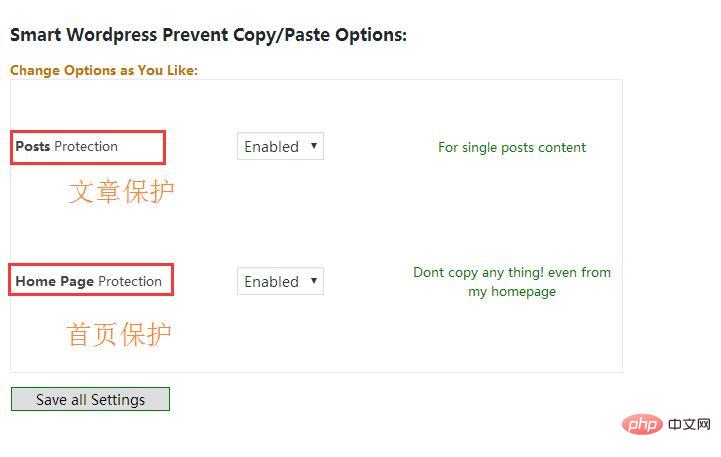
2. WP-Content-Copy-Protector
Dieses Plug-in ist Beim Testen habe ich festgestellt, dass die Funktionen offensichtlich leistungsfähiger sind. Obwohl die Benutzeroberfläche auf Englisch ist, scheint sie leicht zu verstehen. Zusätzlich zum regulären Artikelschutz und Homepage-Schutz verfügt es auch über JavaScript- und CSS-Schutzfunktionen. Ein weiterer sehr praktischer Punkt ist, dass die Schutzfunktion des Administrators ausgeschlossen werden kann, was für den Administrator sehr praktisch ist.
3. Wp-CopyRightPro
Dieses Plug-in ist nicht offiziell von WordPress freigegeben. Es kann jedoch direkt ohne Einstellung installiert werden, um das Kopieren von Inhalten zu verhindern Es kann nicht durch Rechtsklick geschützt werden. Darüber hinaus verfügt dieses Plug-in über eine eigene Schutzfunktion und erlaubt keine Hintergrundmodifikation.
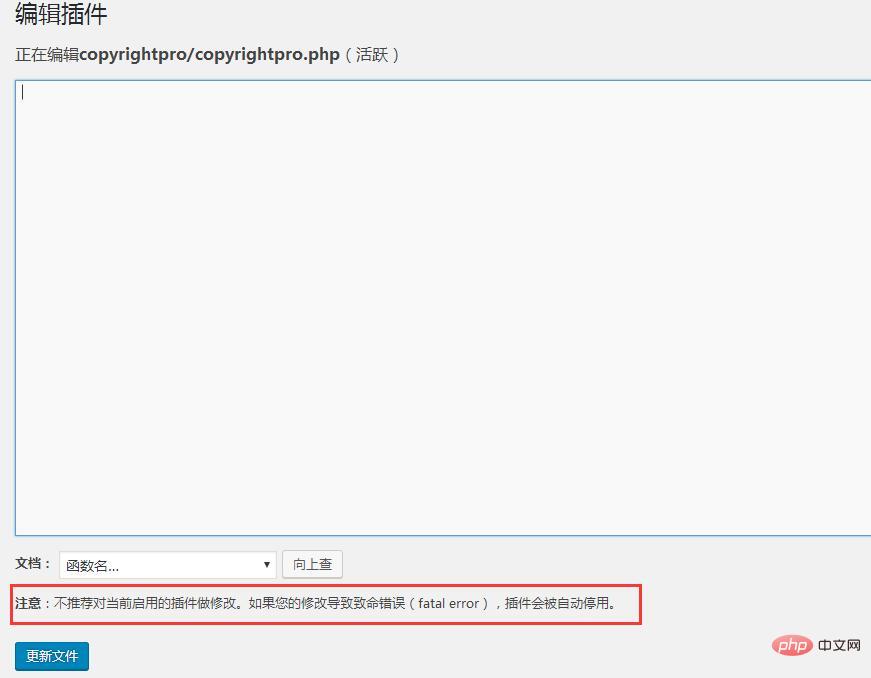
2. JavaScript-Code
Melden Sie sich im WordPress-Backend an, klicken Sie auf [Darstellung] – [Bearbeiten], suchen Sie nach „footer.php“ und bearbeiten Sie es Fügen Sie den folgenden Code vor body> hinzu und schließen Sie die Aktualisierung ab.
<script type="text/Javascript">
<!--
document.oncontextmenu=function(e){return false;};
document.onselectstart=function(e){return false;};
//-->
</script>
<style>
body{
-moz-user-select:none;
}
</style>
<SCRIPT LANGUAGE=javascript><!--
if (top.location != self.location)top.location=self.location;
// --></SCRIPT>
<noscript><iframe src=*.html></iframe></noscript>Weitere technische Artikel zum Thema WordPress finden Sie in der Spalte WordPress-Tutorials, um mehr darüber zu erfahren!
Das obige ist der detaillierte Inhalt vonSo stellen Sie ein, dass eine WordPress-Website nicht kopiert wird. Für weitere Informationen folgen Sie bitte anderen verwandten Artikeln auf der PHP chinesischen Website!


